Windows ugunsmūris var atzīmēt failus un padarīt tos nepieejamus
- Dators glabā apstrādātos datus kā failus, lai vajadzības gadījumā tie būtu pieejami.
- Bojāts fails var izraisīt kļūdu 0x800710fe, padarot failu nepieejamu.
- Ierīces SFC un DISM skenēšanas palaišana palīdzēs problēmu novēršanā.
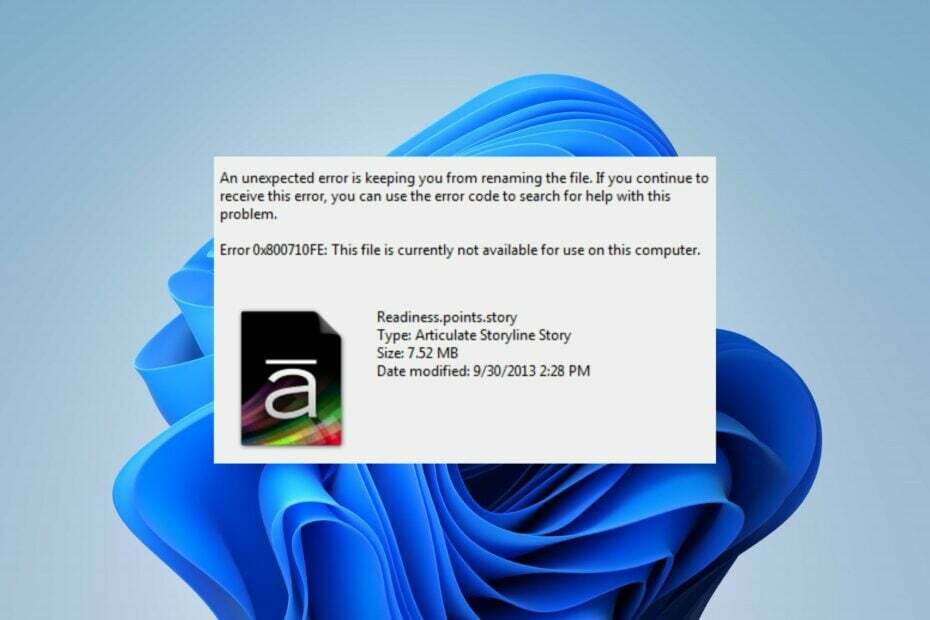
XINSTALĒT, NOklikšķinot uz LEJUPIELĀDES FAILA
Fortect ir sistēmas labošanas rīks, kas var skenēt visu sistēmu, lai atrastu bojātus vai trūkstošus OS failus, un automātiski aizstāt tos ar darba versijām no tās krātuves.
Uzlabojiet datora veiktspēju, veicot trīs vienkāršas darbības:
- Lejupielādējiet un instalējiet Fortect datorā.
- Palaidiet rīku un Sāciet skenēšanu
- Ar peles labo pogu noklikšķiniet uz Remonts, un izlabojiet to dažu minūšu laikā.
- 0 lasītāji jau ir lejupielādējuši Fortect šomēnes
Dators apstrādā neapstrādātus datus, uzglabā un padara tos pieejamus kā failu vēlamajā formātā. Tomēr dažkārt, piekļūstot failiem, var parādīties kļūdu kodi, piemēram, 0x800710fe.
0x800710fe: fails pašlaik nav pieejams
var rasties, piekļūstot failiem datorā. Tādējādi mēs pārbaudīsim, kā labot šo kļūdu sistēmā Windows.Varat arī lasīt par to, kā labot Windows failu sistēmas kļūdas datorā.
Kas izraisa kļūdu 0x800710fe?
Kļūda var rasties dažādu iemeslu dēļ, tostarp:
- Failu izmanto cita programma – Ja fails, kuram mēģināt piekļūt, pašlaik ir atvērts vai to izmanto cita programma, iespējams, tiks parādīts šis kļūdas ziņojums.
- Pretvīrusu vai drošības programmatūra bloķē piekļuvi – Dažreiz pretvīrusu vai cita drošības programmatūra var neļaut piekļūt failiem jūsu datorā, kā rezultātā tiek parādīts šis kļūdas ziņojums.
- Bojāti faili – A bojāts sistēmas fails jūsu datorā var padarīt failu nepieejamu un var izraisīt šo kļūdas ziņojumu.
- Diska kļūdas – Ja fails diska segmentā, kurā ir kļūdas, var izraisīt kļūdas ziņojumu 0x800710fe fails nav pieejams.
Tālāk minētie faktori var atšķirties dažādos apstākļos vai dažādos datoros. Tomēr mēs apspriedīsim, kā atrisināt problēmu.
Kā es varu novērst kļūdu 0x800710fe?
1. Palaidiet SFC/DISM skenēšanu
- Nospiediet pogu Windows poga, ierakstiet cmd, un noklikšķiniet uz Izpildīt kā administratoram lai to atvērtu.

- Klikšķis Jā ja Windows lietotāja konta kontrole parādās uzvedne.
- Ierakstiet tālāk norādīto un nospiediet Ievadiet:
sfc /scannow
- Pēc tam ierakstiet šādu komandu un nospiediet Ievadiet:
Dism/Online/Cleanup-Image/RestoreHealth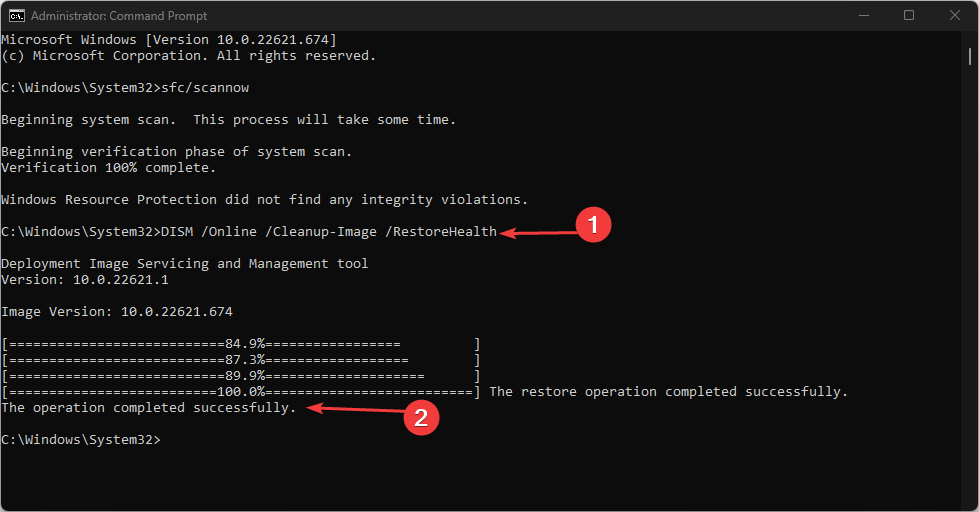
- Restartējiet datoru un pārbaudiet, vai kļūda joprojām pastāv.
Veicot SFC/DISM skenēšanu, tiks novērstas atmiņas ierīces problēmas un novērsta bojāta krātuve. Pārbaudiet mūsu ceļvedi par SFC skenēšana nedarbojas operētājsistēmā Windows, ja rodas problēmas ar SFC.
Varat arī izmantot lietojumprogrammu, kas pielāgota datora skenēšanai un bojātu sistēmas failu labošanai.
2. Izpildiet komandu Pārbaudīt disku
- Atveriet Sākt izvēlne, tips cmd un noklikšķiniet uz Izpildīt kā administratoram.

- Ierakstiet šo komandu uzvedni un nospiediet taustiņu Enter.
chkdsk c:/f/r/x(Burts C attiecas uz diska burtu, kuru vēlaties labot)
- Aizveriet komandu uzvedni un pārbaudiet, vai kļūda joprojām pastāv.
Komandas chkdsk izmantošana datorā palīdzēs atrast un novērst problēmas ar bojāto failu. Izlasiet mūsu rokasgrāmatu par to, kā labot chkdsk komandas palaišana aizņem uz visiem laikiem operētājsistēmā Windows.
3. Atspējot bezsaistes failu sinhronizāciju
- Ar peles kreiso taustiņu noklikšķiniet uz Windows ikona, veids Vadības panelisun nospiediet Ievadiet lai to atvērtu.
- Noklikšķiniet uz meklēšanas adreses joslas, ierakstiet Sinhronizācijas centrs un nospiediet Ievadiet taustiņu.

- Izvēlieties Sinhronizācijas centrs no meklēšanas rezultāta un noklikšķiniet uz Pārvaldiet bezsaistes failus no kreisās rūts.

- Izvēlieties Atspējot bezsaistes failu pogu no bezsaistes logs un noklikšķiniet Jā uz UAC uzvedni, lai pabeigtu procesu.
Atspējojot bezsaistes sinhronizāciju, tiks novērstas kļūdas, ko rada no bezsaistes atkarīgie faili.
- Netwtw10.sys zilā ekrāna kļūda: 4 veidi, kā to novērst
- NET HELPMSG 3774: kā labot šo kļūdu 5 darbībās
- 0x80180014 Autopilota kļūda: 5 veidi, kā to ātri novērst
4. Formatējiet CSC datu bāzi, izmantojot reģistra redaktoru
- Nospiediet Windows taustiņš + R, tips regeditun nospiediet Ievadiet lai atvērtu Reģistra redaktors.

- Kopējiet un ielīmējiet šo direktoriju reģistra redaktora adreses joslā un nospiediet Ievadiet:
Dators\HKEY_LOCAL_MACHINE\SYSTEM\CurrentControlSet\Services\CSC
- Ar peles labo pogu noklikšķiniet uz labās puses rūts, atlasiet Jaunsun noklikšķiniet uz DWORD (32 bitu) vērtība no sānu konteksta izvēlnes.

- Nosauciet jauno vērtību kā FormatDatabase.
- Veiciet dubultklikšķi uz FormatDatabase, atlasiet Heksadecimāls no Bāze kategorija un Vērtības dati uz 1.
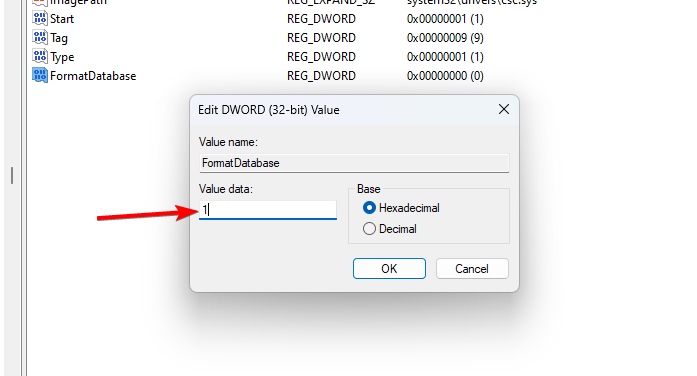
- Noklikšķiniet uz labi pogu, lai saglabātu modificēto vērtību un restartētu datoru.
Formatējot CSC mapi, tiks notīrīti visi klastera dati, kas var izraisīt faila nepieejamības kļūdu. Lasiet par to, kā labot Administrators ir atspējojis Windows reģistra rediģēšanu operētājsistēmā Windows OS.
5. Atiestatiet datoru
- Nospiediet pogu Windows + es taustiņu, lai atvērtu Windows iestatījumi.
- Izvēlieties Sistēma un noklikšķiniet uz Atveseļošanās.

- Noklikšķiniet uz Atiestatīt datoru pogu no labās puses rūts.

- Izvēlieties Saglabājiet manus failus opciju no jaunās Windows, lai pēc atkārtotas instalēšanas saglabātu savus datus, dzēstu lietotnes un atiestatītu noklusējuma iestatījumus.

- Alternatīvi atlasiet Noņemt visu opciju, lai veiktu pilnu Windows atiestatīšanu.
Datora atiestatīšana var būt pēdējais līdzeklis kļūdas koda 0x800710fe labošanai, jo tas viss tiks atjaunots pēc noklusējuma. Mums ir ceļvedis, kā Windows rūpnīcas atiestatīšana ierīces.
Turklāt nevilcinieties un skatiet mūsu detalizēto ceļvedi par to, kā novērst problēmu Windows, kas nevar atpazīt micro SD kartes. Varat arī lasīt par labākā programmatūra bojātu SD karšu labošanai operētājsistēmai Windows.
Ja jums ir papildu jautājumi vai ieteikumi, lūdzu, ierakstiet tos komentāru sadaļā.
Vai joprojām ir problēmas?
SPONSORĒTS
Ja iepriekš minētie ieteikumi nav atrisinājuši jūsu problēmu, jūsu datorā var rasties nopietnas Windows problēmas. Mēs iesakām izvēlēties visaptverošu risinājumu, piemēram, Fortect lai efektīvi novērstu problēmas. Pēc instalēšanas vienkārši noklikšķiniet uz Skatīt un labot pogu un pēc tam nospiediet Sāciet remontu.


